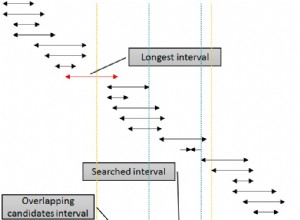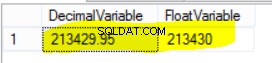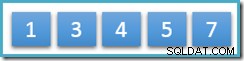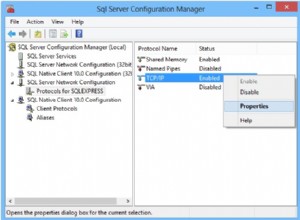Questo articolo illustra come creare un account di posta elettronica database in SQL Server utilizzando l'interfaccia utente grafica di SQL Server Management Studio (SSMS).
Se vuoi vedere come farlo usando T-SQL, vedi Come creare un account di posta del database in SQL Server (T-SQL).
Questo articolo presuppone che tu abbia precedentemente abilitato e configurato Posta elettronica database e che ora stai per aggiungere un nuovo account.
Se questa è la prima volta che Database Mail viene configurato nell'istanza di SQL Server, utilizzare invece Come configurare Database Mail (SSMS). Questo articolo illustra i passaggi effettivi per abilitare Posta elettronica database, aggiungere un profilo, un account e così via. Il processo è simile, ma sono necessari un paio di passaggi aggiuntivi quando configuri Posta database per la prima volta.
Aggiungi l'account
Da Esplora oggetti, apri il nodo Gestione e fai clic con il pulsante destro del mouse su Posta database :
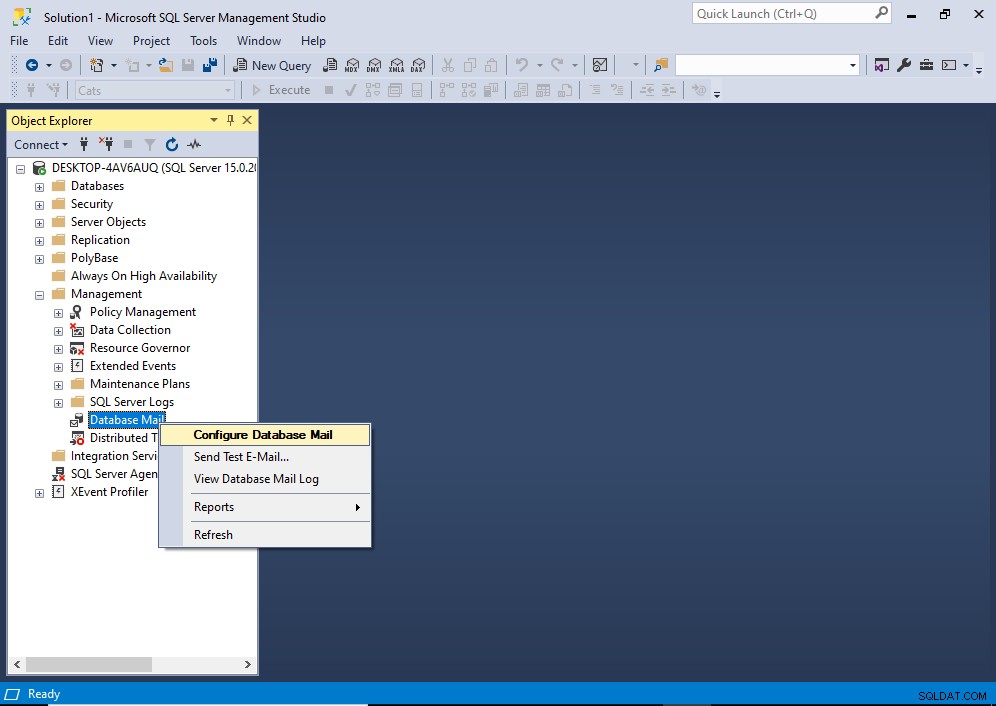
Dal menu di scelta rapida, fai clic su Configura Database Mail .
Potresti ricevere una schermata provvisoria di "Benvenuto" prima di passare a quella successiva. In tal caso, fai clic su Avanti> per passare alla schermata successiva.
Si apre la seguente schermata:
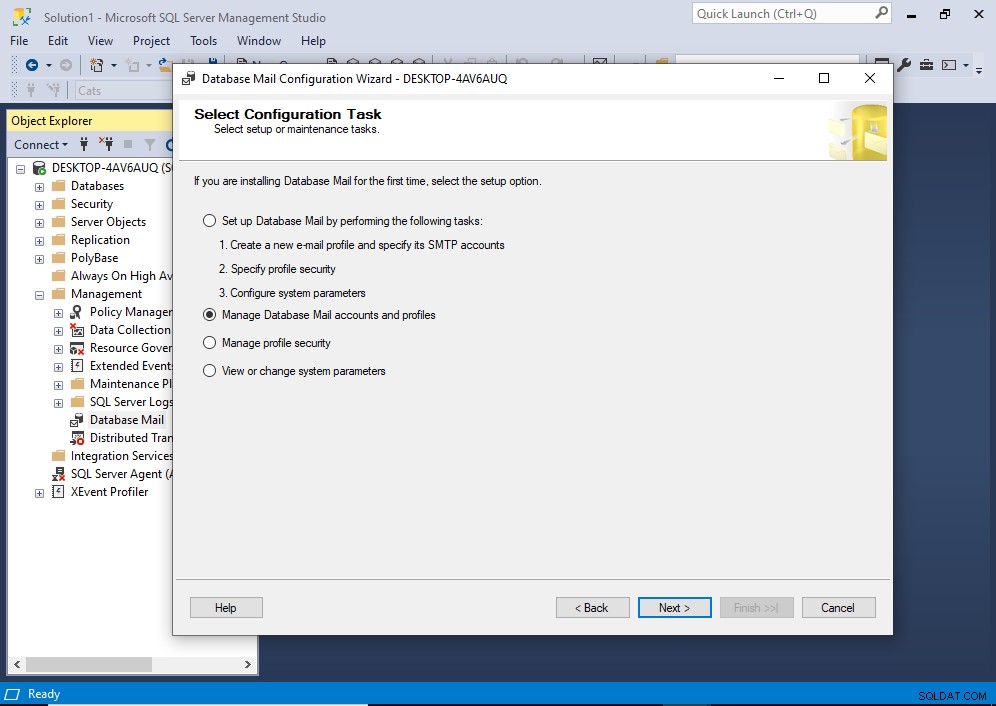
In questa schermata, seleziona Gestisci account e profili di Posta elettronica database , quindi fai clic su Avanti> .
Questo ci porta alla schermata Gestisci profili e account:

Esci da Crea un nuovo account opzione selezionata e fare clic su Avanti> .
Si apre la schermata Nuovo account:
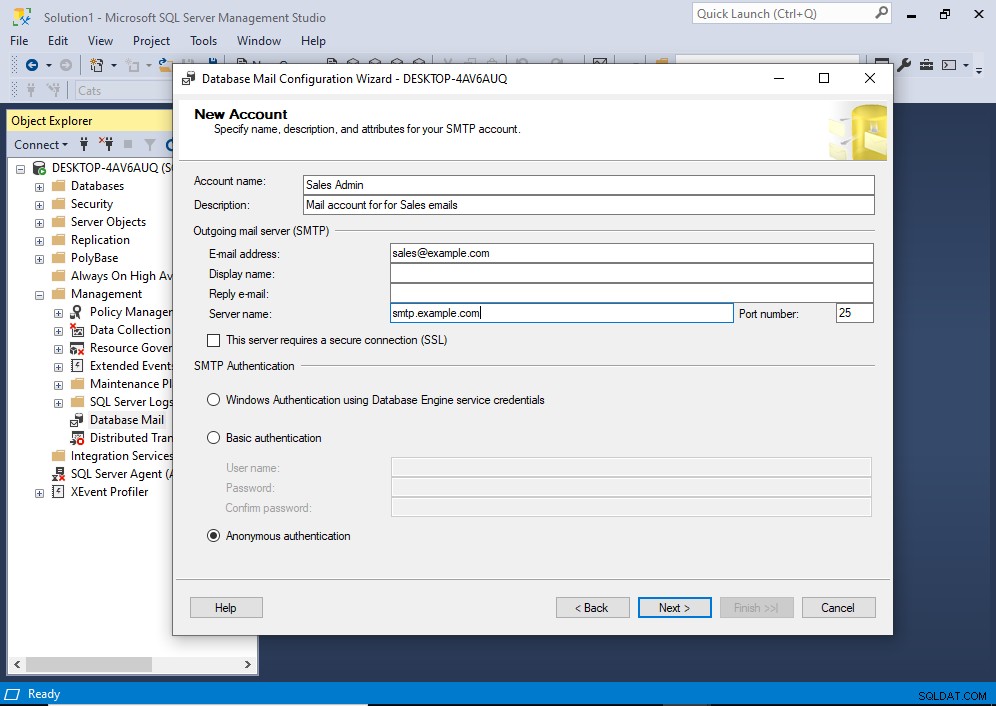
Inserisci i dettagli per il nuovo account. Assicurati di utilizzare il server SMTP corretto con la porta corretta. Questo è il server di posta in uscita che invierà effettivamente la posta. Se richiede l'autenticazione, inserisci anche questi dettagli.
Al termine, fai clic su Avanti> .
La schermata seguente sembra darti un'ultima possibilità di rivedere i dettagli prima che vada avanti e crei l'account.
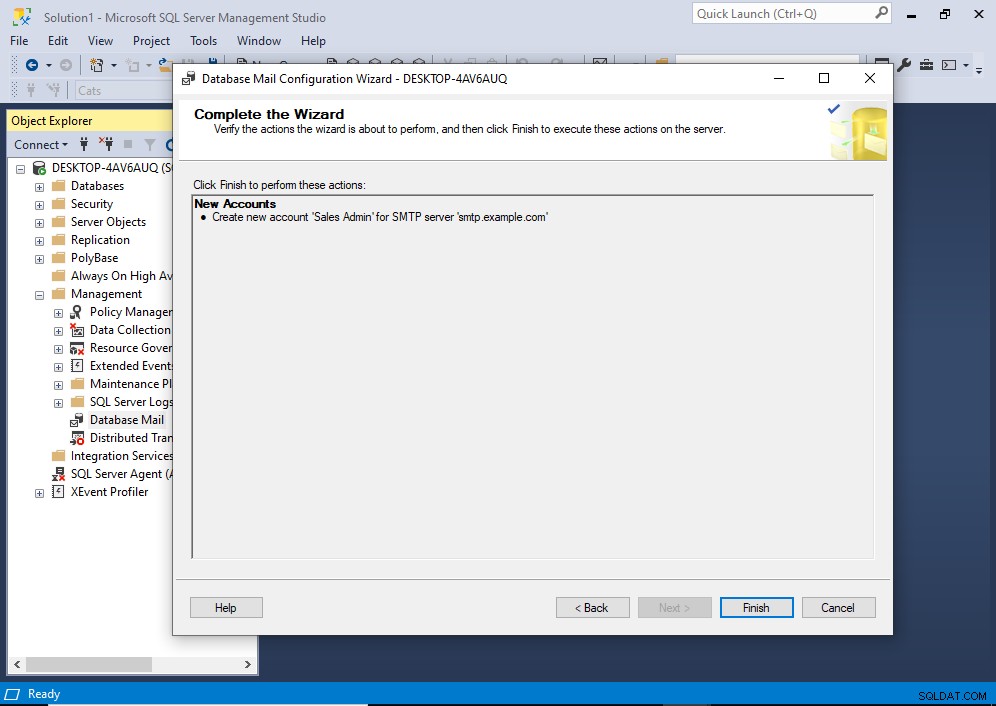
Se tutto sembra a posto, fai clic su Fine .
Database Mail andrà quindi avanti e creerà l'account. Una volta terminato, dovresti vedere la schermata di configurazione, si spera con "Success" che ti appare:
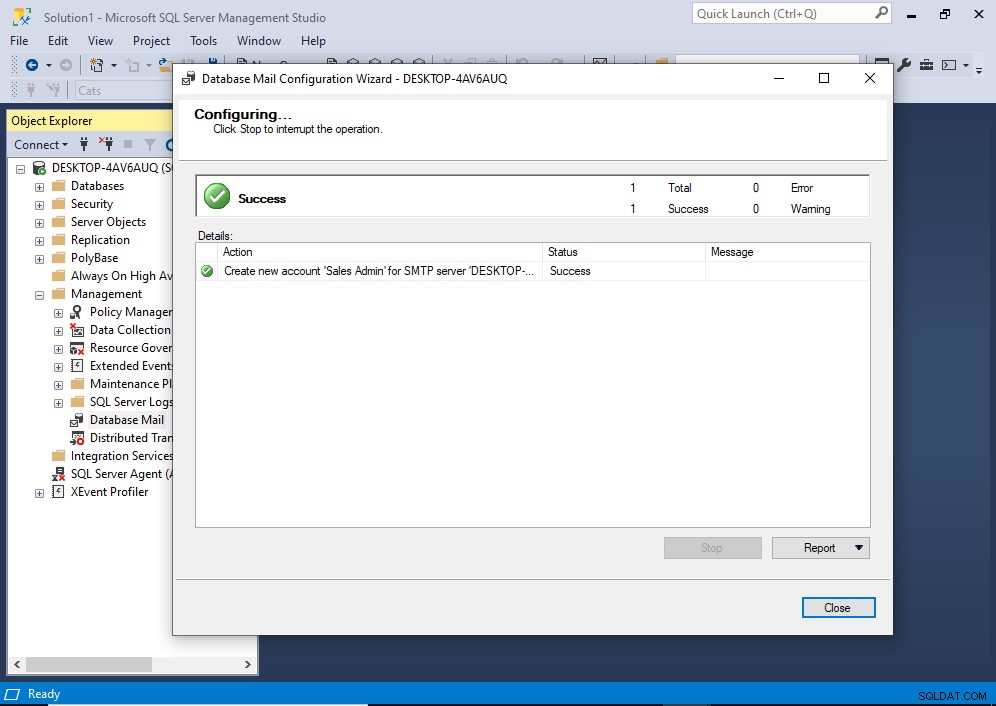
Questo è tutto. Tutto fatto. Il tuo nuovo account Database Mail è stato creato.
Fai clic su Chiudi per finire.